 SD메모리카드를 이용한 펌웨어 수동 업데이트 SD메모리카드를 이용한 펌웨어 수동 업데이트본 방법은 와이파이를 통한 업데이트가 이루어지지않을 때 사용할 수 있는 방법입니다.
준비사항
- 마이크로 SD카드(저장용량은 1기가 이상이며, 개인이 별도 구입)
- 기기의 배터리가 최소 2칸 이상 남아있는 것을 권장(1칸의 경우 최소 20분 충전하여 시도)
 스크린 세이버(화면보호) 이미지 변경하기 - 펌웨어 2.41부터 지원 스크린 세이버(화면보호) 이미지 변경하기 - 펌웨어 2.41부터 지원
- 좋아하는 사진으로 화면보호기를 변경하는 방법 안내입니다.
1.동봉된 USB케이블로 기기와 PC를 연결합니다.
2.기기의 화면이 'USB 연결됨'으로 나오면서 이때 'USB 저장소 사용' 버튼 보임 --> 버튼 터치
3.사용하고자 하는 사진을 PC에서 sleep.jpg로 파일 저장 해주세요.
4.sleep.jpg를 '복사' 해 주세요.
5.PC의 탐색기 실행 : 내 컴퓨터의 '이동식 디스크' 클릭 --> msg_suspend 폴더 클릭
6.msg_suspend 폴더에서 파일 '붙이기'하면 기기로 이미지가 복사됩니다.
7.기기의 화면에서 'USB 저장소 사용 안함' 버튼 터치
8.기기 상단의 전원 버튼을 눌러 스크린 세이버가 정상적으로 설정되었는지 확인 해주세요.
9.이미지를 또 다른 이미지를 변경하고자 할 때는 기존의 sleep.jpg를 삭제 후 다시 시도해 주시면 됩니다.
 설정 설정
설정-> 와이파이 설정 :와이파이에서 옵션을 선택 하면 와이파이 기능이 활성화 됩니다. 와이파이를 켜두는 경우 밧데리가 빨리 닳을 수 있으니 필요 없는 경우 옵션을 해제해 주세요. 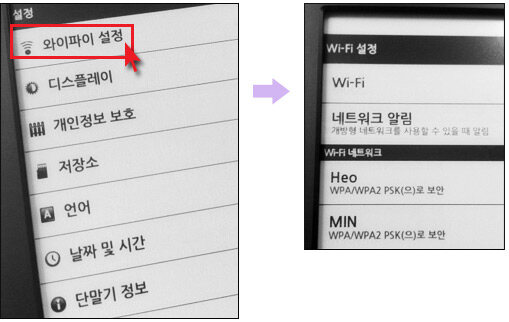
설정-> 디스플레이 -> 스크린 세이버 설정 : 화면 자동 꺼짐 시간 간격 조절 설정-> 디스플레이 -> 드라이버 설정의 화질설정 : 눈에 피로도를 조절 하기 위해서 깜박임을 조절 할 수 있습니다. 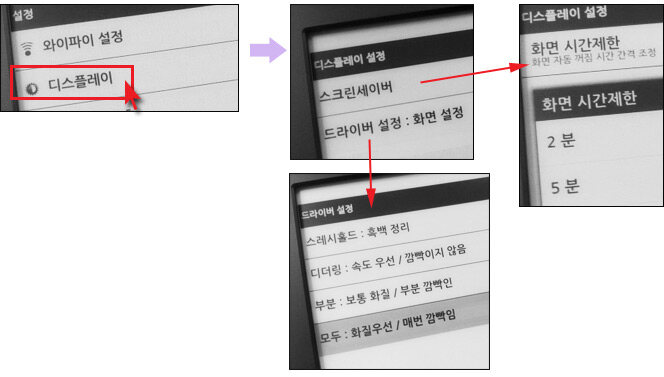
설정-> 개인정보 보호(단말기 초기화) : 단말기를 초기화 할 수 있습니다. 다운로드 된 도서 정보 및 와이파이정보까지 모두 삭제 되며 SD카드까지 한번에 삭제 처리 가능 합니다. 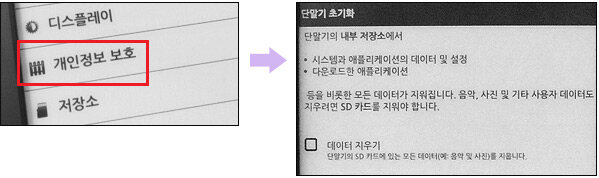
설정-> 저장소 : 내부 저장소 에서 데이터를 지울 수 있고(사진 등 저장된 데이터) SD card를 마운트 하거나 지울 수 있습니다. 
설정-> 언어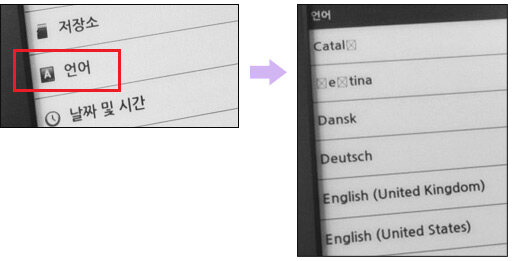
설정-> 날짜 및 시간 설정 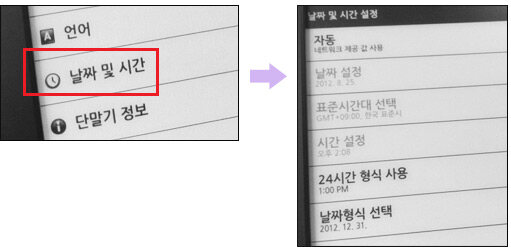
설정-> 단말기 정보 -> 시스템 업그레이드-> 펌웨어 업그레이드 와이파이 상태가 연결 되면 자동으로 펌웨어 업그레이드 안내가 되지만, 자동 업그레이드를 못했을 때는 수동으로 업그레이드 하실 수 있습니다. 시스템 업그레이드가 종료 되면 원활한 사용을 위해서 재 시작해 주세요. 빌드번호는 펌웨어 버전을 의미 합니다. 펌웨어 버전은 V로 시작됩니다.
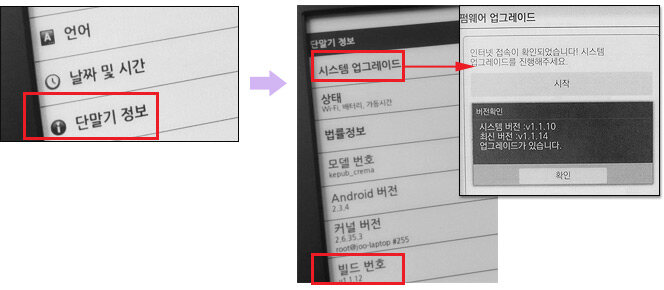
|